ขั้นตอนการติดตั้ง Google Search Console กับ Website ของ inCart
Google Search Console คืออะไร ?
Google Search Console คือบริการฟรีจาก Google ที่ช่วยคุณในการตรวจสอบและดูแลให้เว็บไซต์ของคุณปรากฏในผลการค้นหาของ Google ตลอดจนแก้ปัญหาในเรื่องดังกล่าว คุณไม่จำเป็นต้องลงชื่อสมัครใช้ Search Console เพื่อให้เว็บไซต์รวมอยู่ในผลการค้นหาของ Google แต่ Search Console จะช่วยให้คุณเข้าใจและปรับปรุงลักษณะของเว็บไซต์ที่ Google เห็นได้
Search Console ให้บริการเครื่องมือและรายงานสำหรับการดำเนินการต่อไปนี้
- ยืนยันว่า Google จะค้นพบและรวบรวมข้อมูลเว็บไซต์ของคุณได้
- แก้ไขปัญหาการจัดทำดัชนีและขอให้จัดทำดัชนีเนื้อหาใหม่หรือเนื้อหาที่อัปเดตอีกครั้ง
- ดูข้อมูลการเข้าชมเว็บไซต์ของคุณผ่านทาง Google Search ซึ่งได้แก่ ความถี่ที่เว็บไซต์ปรากฏใน Google Search คำค้นหาที่ทำให้เว็บไซต์แสดงขึ้น ความถี่ที่ผู้ค้นหาคลิกเข้าชมเว็บไซต์จากคำค้นหาดังกล่าว และคำถามอื่นๆ
- รับการแจ้งเตือนเมื่อ Google ประสบปัญหาในการจัดทำดัชนี สแปม หรือปัญหาอื่นๆ ในเว็บไซต์
- แสดงเว็บไซต์ต่างๆ ที่ลิงก์ไปยังเว็บไซต์ของคุณ
- แก้ปัญหาเกี่ยวกับ AMP, ความสามารถในการใช้งานบนอุปกรณ์เคลื่อนที่ และฟีเจอร์อื่นๆ ใน Search
อ่านข้อมูลเพิ่มเติมได้ที่ : https://support.google.com/webmasters/answer/9128668?hl=th
* หมายเหตุ : การตั้งค่า Google Search Console และ ติดตั้ง Sitemaps ควรทำหลังจากปรับแต่ง Website เสร็จสมบูรณ์แล้ว เพื่อให้การแสดงผลบน Google Search แสดงเว็บไซต์ของคุณเป็นเวอชั่นหลังการปรับแต่งล่าสุด
มีขั้นตอน ดังนี้
1. เข้าเว็บ Google Search Console ที่ https://search.google.com/search-console/about แล้วเลือก “Start Now”
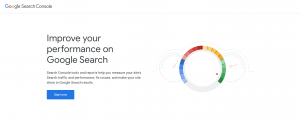
2. จะขึ้นหน้าต่างดังนี้ > นำ url ของเว็บไซต์ร้านค้า inCart มาใส่ เช่น “www.yourstore.incart.co” มาใส่ แล้วคลิก “CONTINUE”
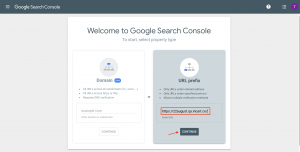
3. จะเข้ามายังหน้า Verify ownership ดังนี้
– เลื่อนมาที่หัวข้อ “HTML tag” แล้ว copy โค๊ด content ในวงเล็บ เช่น ixkmK24FgmLnFzJaSnn0aIXBVGdJVIiO4ls1oVKS7sA
** เลือก copy เฉพาะตัวสีแดง <meta name=”google-site-verification” content=“ixkmK24FgmLnFzJaSnn0aIXBVGdJVIiO4ls1oVKS7sA” />
– Copy เพื่อไปใส่ในหน้าการจัดการของ inCart (อ่านในข้อต่อไป)
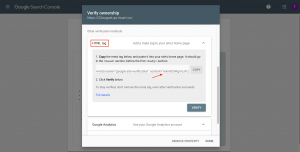
4. เปิดหน้าการจัดการ inCart เมนู “ตั้งค่า SEO” > Google Site Verification > เลือก “แก้ไข”
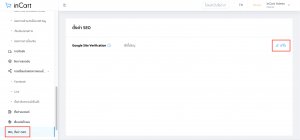
5. นำโค๊ดดังกล่าวมาใส่ แล้วกด “บันทึกข้อมูล”
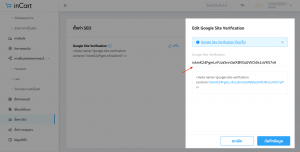
6. หลังจากวางโค๊ดเรียบร้อยแล้ว กด “VERIFY” เพื่อยืนยัน ในหน้าเว็บ Google Search Console
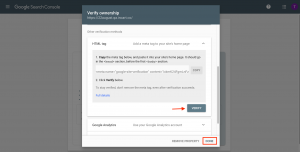
7. หลังจากนั้นจะขึ้นหน้าต่าง เพื่อเข้าสู่หน้า Overview ดังนี้
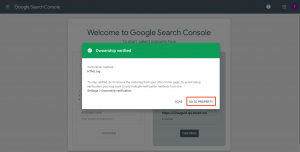
8. เข้าสู่หน้า “Overview”
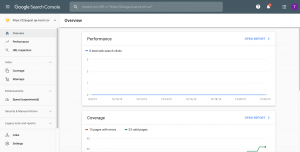
9. จากหน้า Overview > เลือกเมนู “Sitemaps” > กรอก Sitemaps ดังนี้ “sitemap.xml” > กด “SUBMIT”
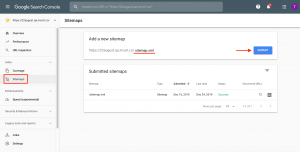
* หมายเหตุ : การตั้งค่า Google Search Console และ ติดตั้ง Sitemaps ควรทำหลังจากปรับแต่ง Website เสร็จสมบูรณ์แล้ว เพื่อให้การแสดงผลบน Google Search แสดงเว็บไซต์ของคุณเป็นเวอชั่นหลังการปรับแต่งล่าสุด